Repairit – 写真修復AIアプリ
3ステップで破損した思い出を修復
Repairit – 写真修復AIアプリ
3ステップで破損した思い出を修復
防犯カメラや監視カメラはショップなどで犯罪防止策としてよく設置されています。最近では、個人の住宅でもよく利用されるようになってきました。しかし、データの破損により、防犯カメラ・監視カメラの映像は再生できないこともあります。
私たちを見守ってくれている防犯・監視カメラは、どちらも録画を目的としたカメラですが、「使用目的」と「設置場所」に違いがあります。「防犯カメラ」は一般的に目立ちやすい場所に設置され、犯罪を防ぐために使用されています。一方、「監視カメラ」は、事故、事件が起きた際に、詳細な映像を確認するためのカメラなので、どこにあるか気づきにくい場所に設置される場合が多いです。また、最近の監視カメラ、防犯カメラの機能はますます高くなり、離れた場所にいても、リアルタイムで映像をスマホなどで確認できるものもあります。
前述のように、どれも録画を目的としたカメラなので、リアルタイムで映像を確認する機能はもちろん、録画したバックアップ映像を確認するのも、監視カメラと防犯カメラのもっとも重要な機能です。しかし、バックアップ映像が何らかの理由で再生できなくなる可能性もあります。今回は、その解決策について紹介したいと思います。
映像が再生できなくなる理由は様々ありますが、実は、「Wondershare Repairit」(リペアリット)というソフトを使えば、ほとんどの問題は解決できます。では、以下の手順で、再生できなくなった映像を復活させましょう。
ブランドによって操作の仕方が違いますが、まず、監視・防犯カメラまたはSDカードをパソコンに接続し、「Wondershare Repairit」を起動します。「追加」、または「ビデオを追加して修復を開始する」ボタンをクリックし、修復したい映像を選択します。


このように、「保存」ボタンをクリックすれば、修復できた映像を保存できます。
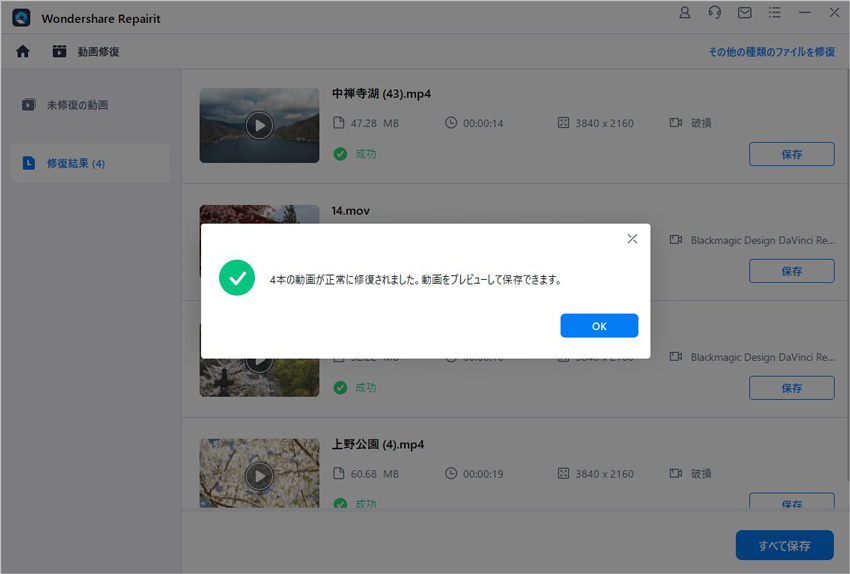


カメラがどれほど優れていても、カメラから動画を復元・修復する必要がある場合があります。最新のオリンパス(Olympus)カメラもそのひとつです。OM-D E-M1 Mark IIIは最新のオリンパスカメラです。 ...
最新のパナソニックカメラとしてDC-S1Rが発表されました。パナソニックのDC-S1Rの動画の復元と修復についての助けをよく見ます。パナソニックのDC-S1Rはどうですか?パナソニックの動画の復元と修復についてのが必要なら、どうすればいいですか?本文では、パナソニック(Panasonic)カメラの修理と動画復元・修復方法をご紹介します。 ...
内野 博
編集長